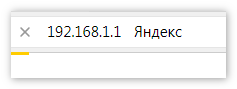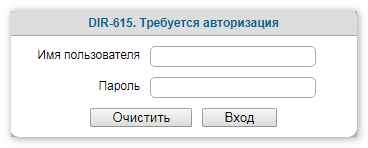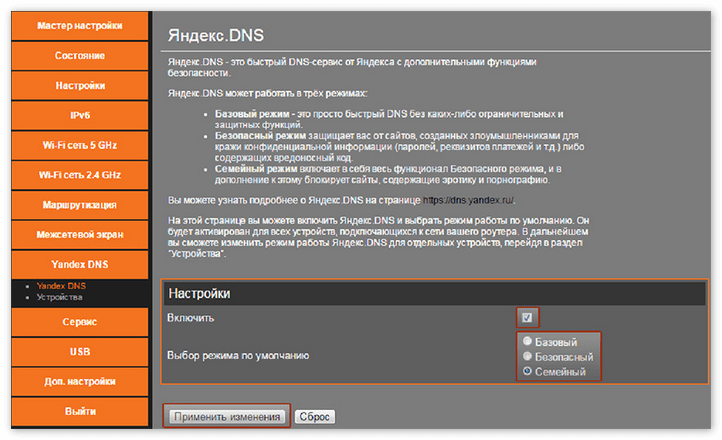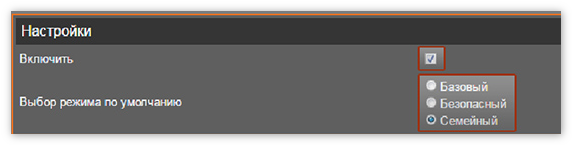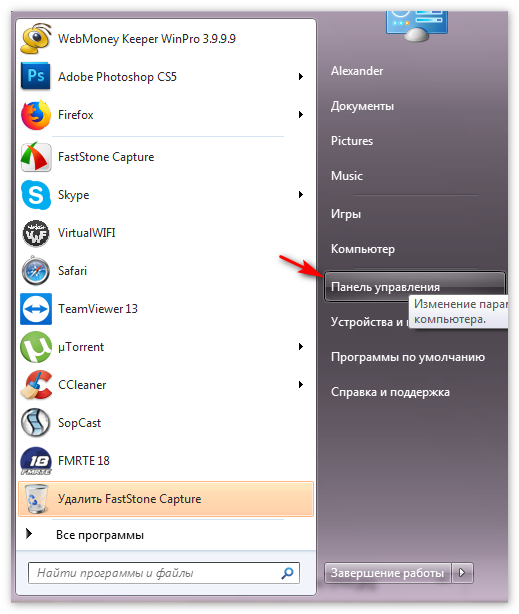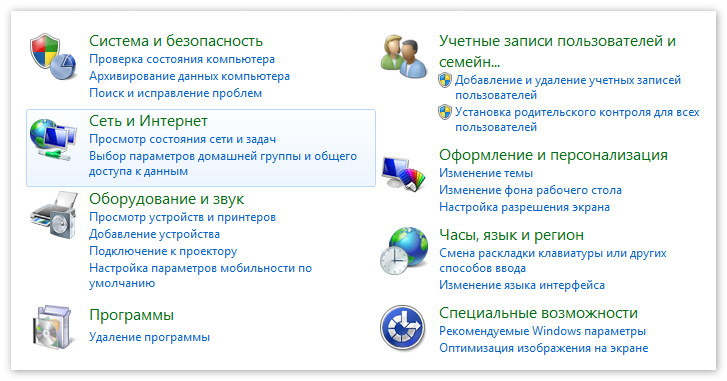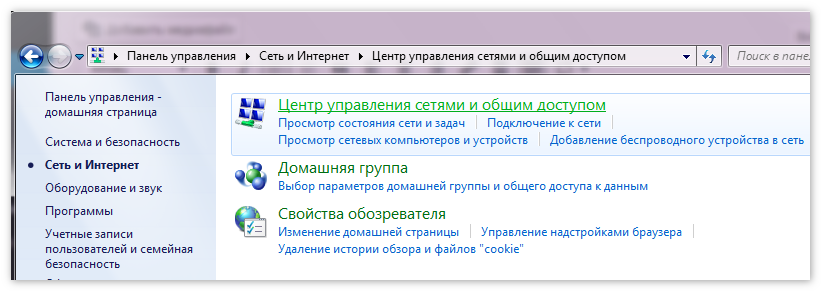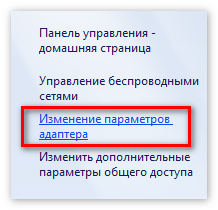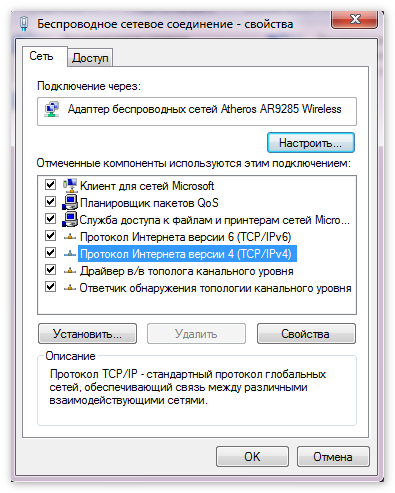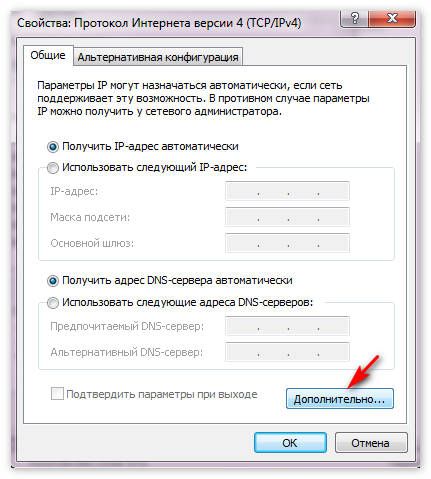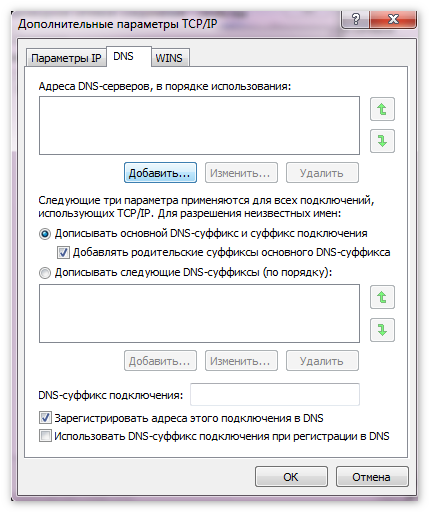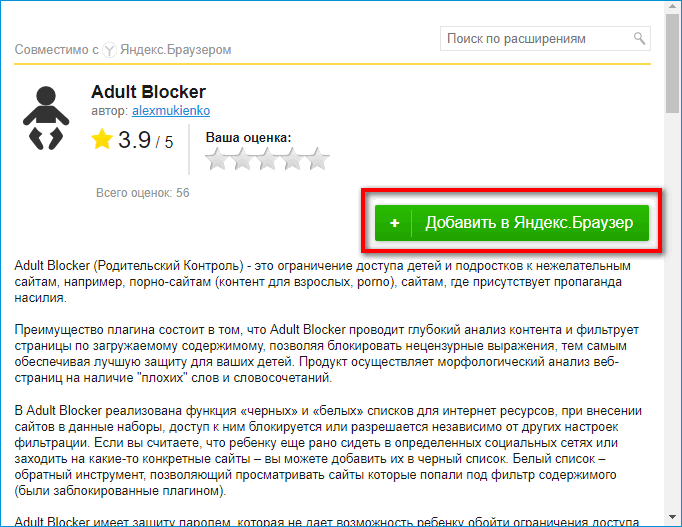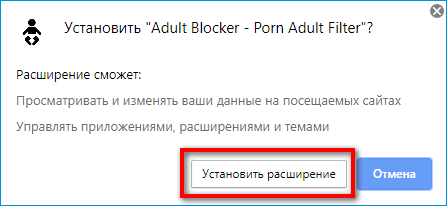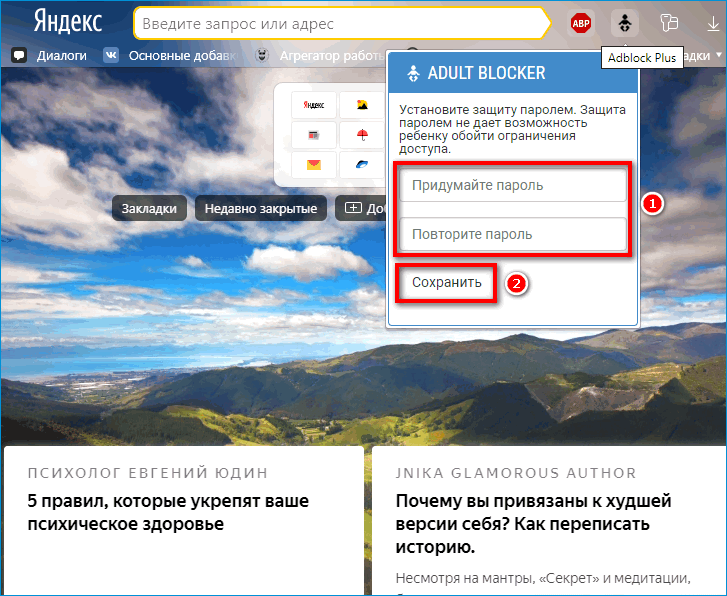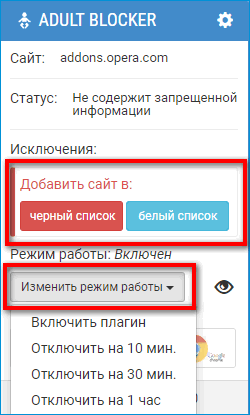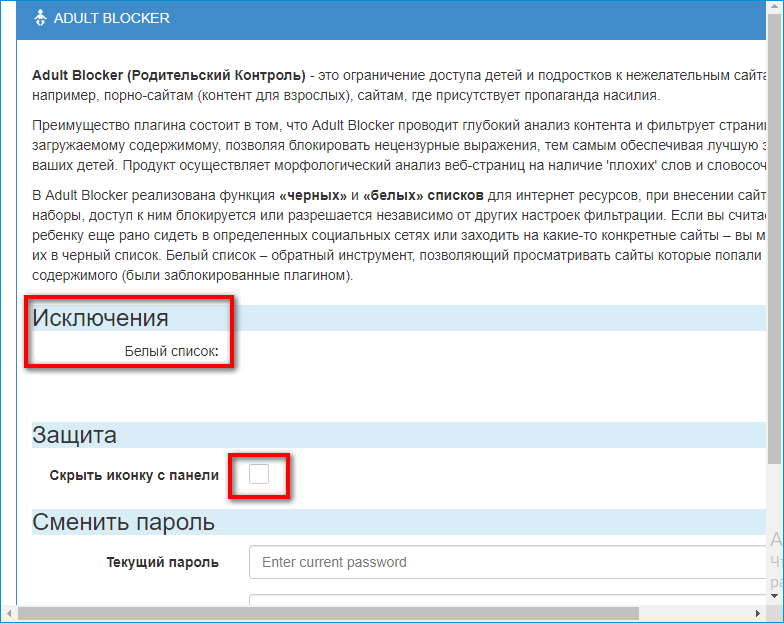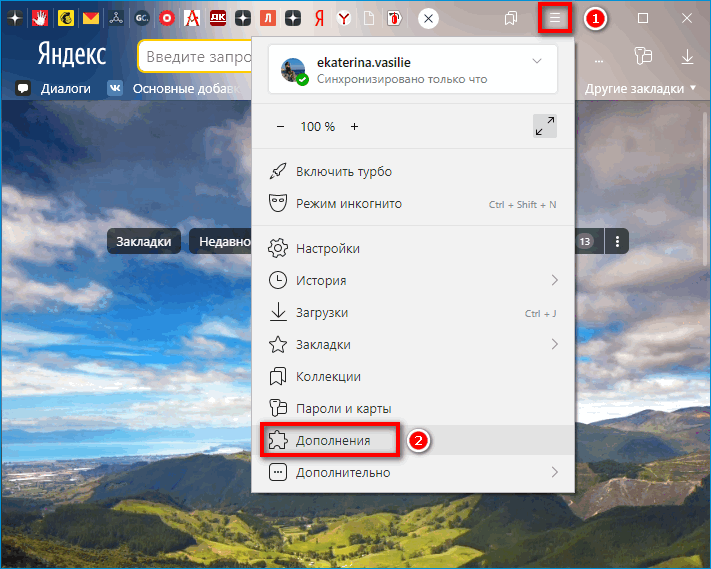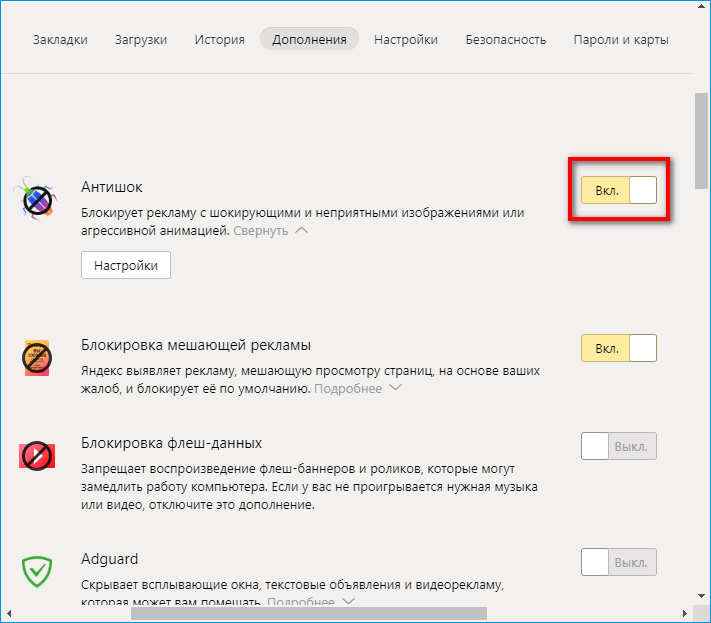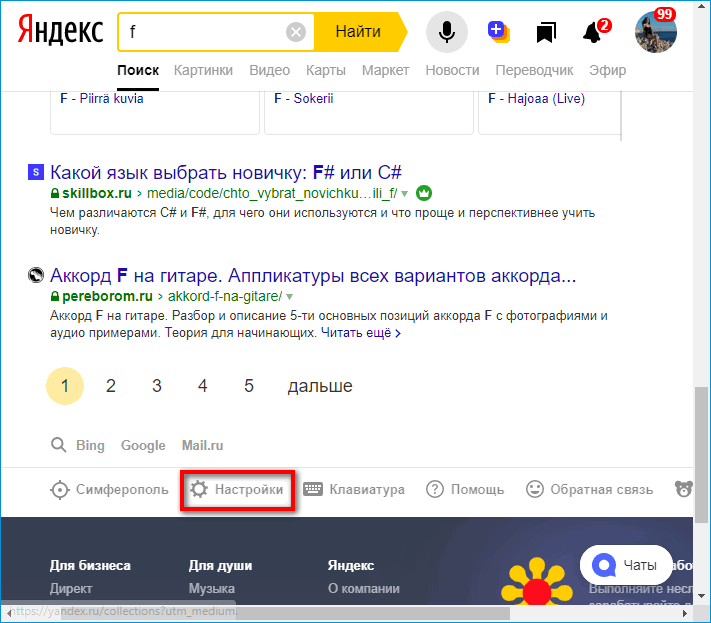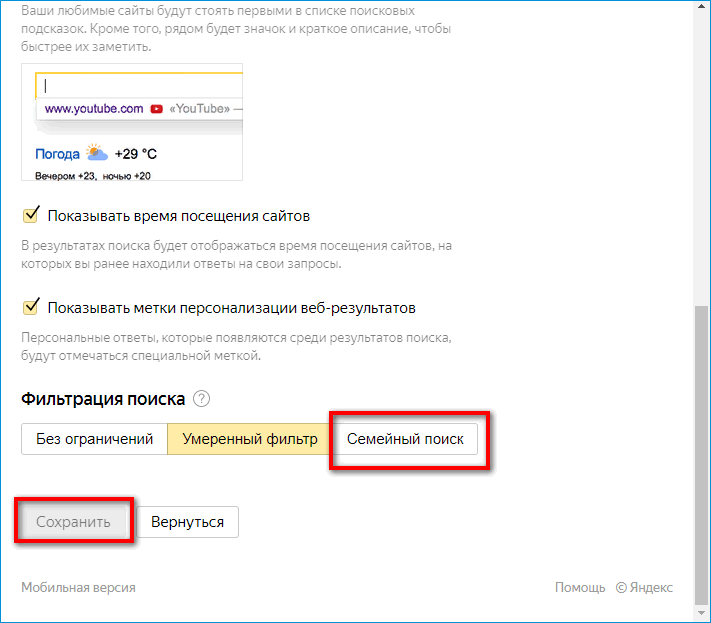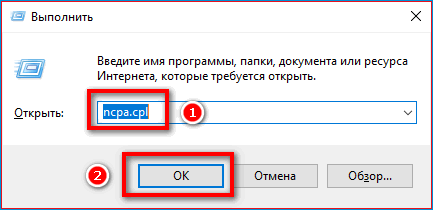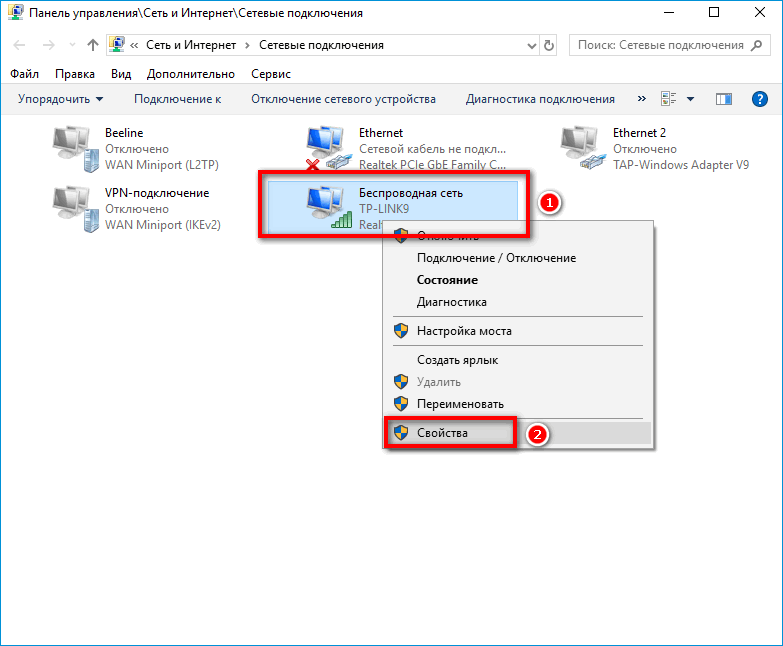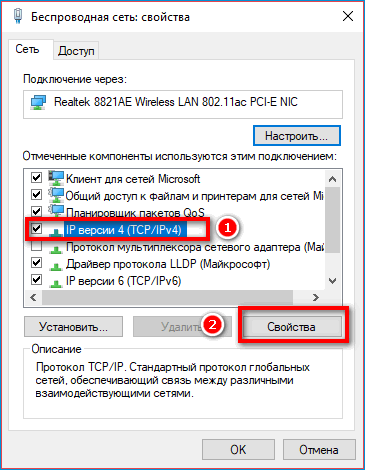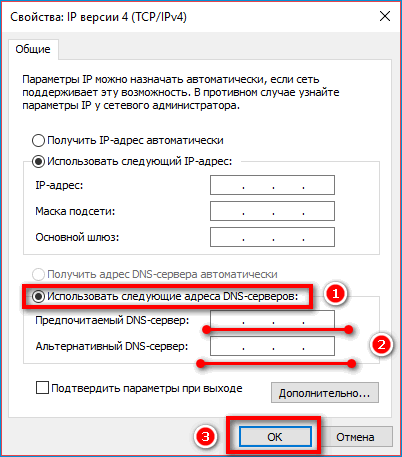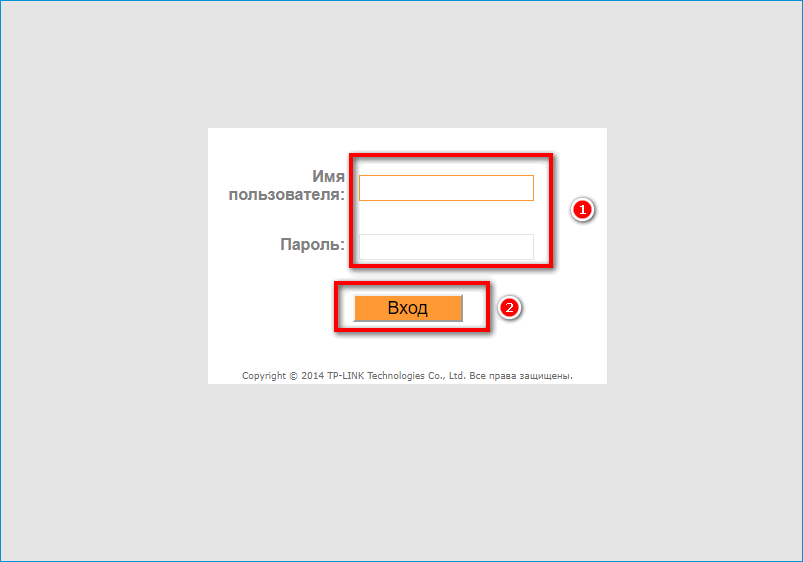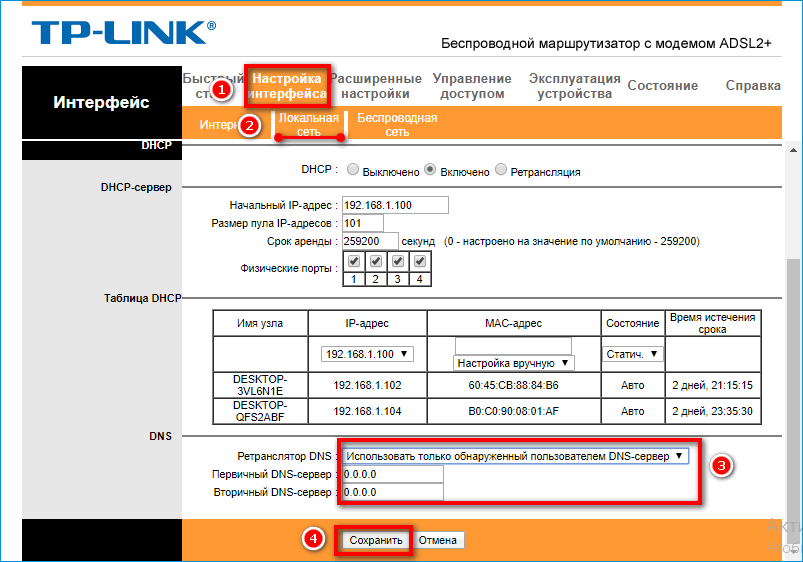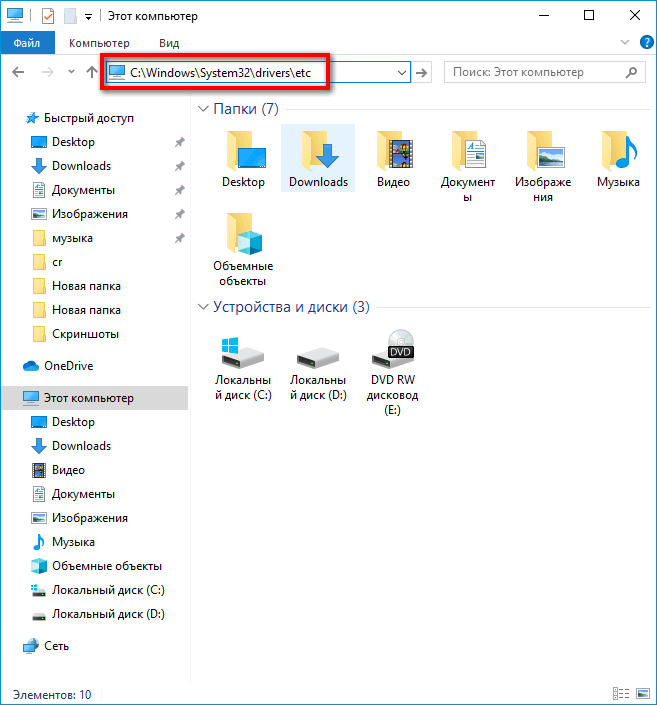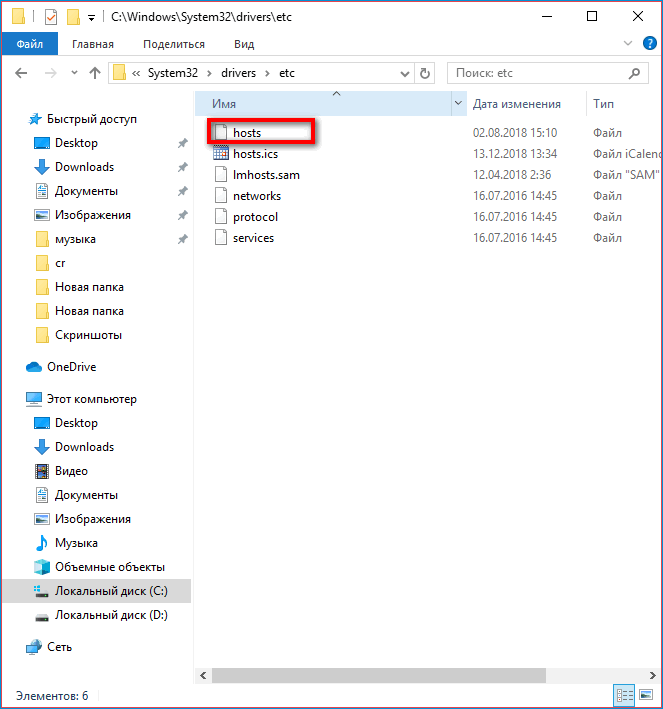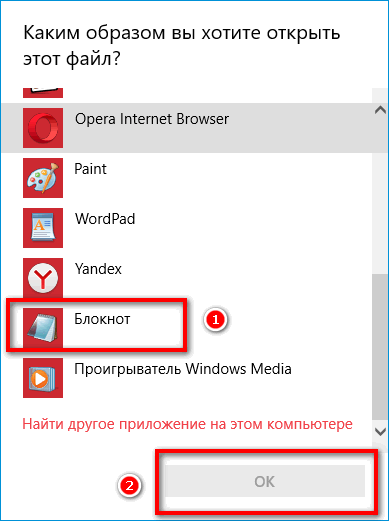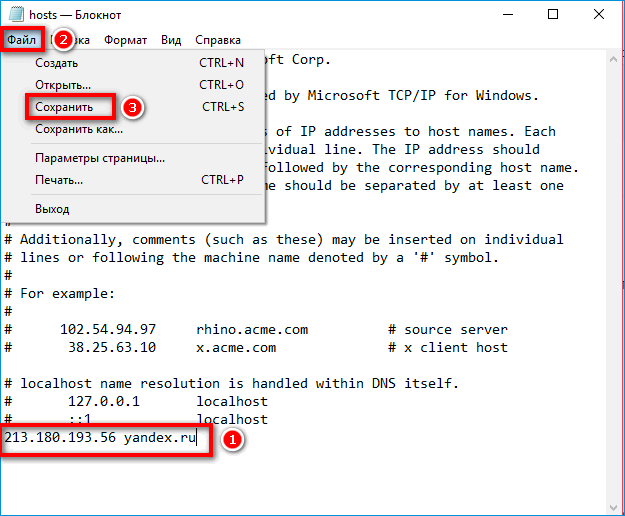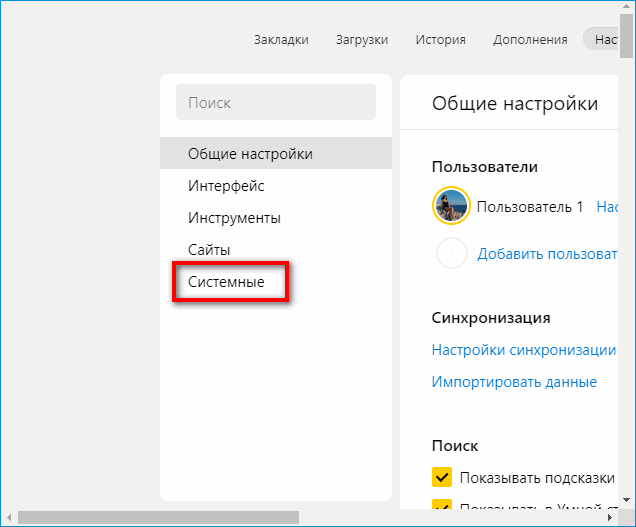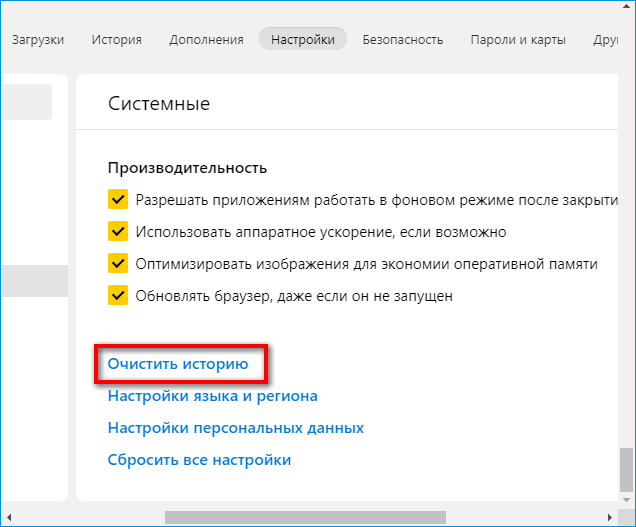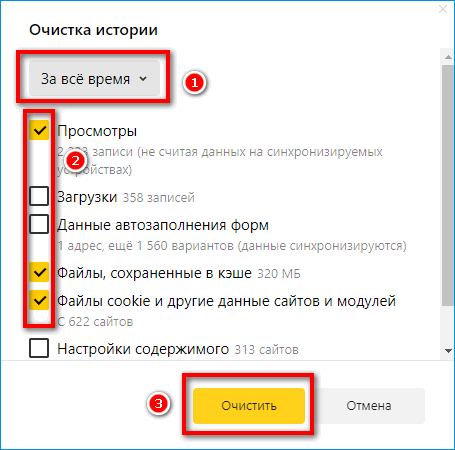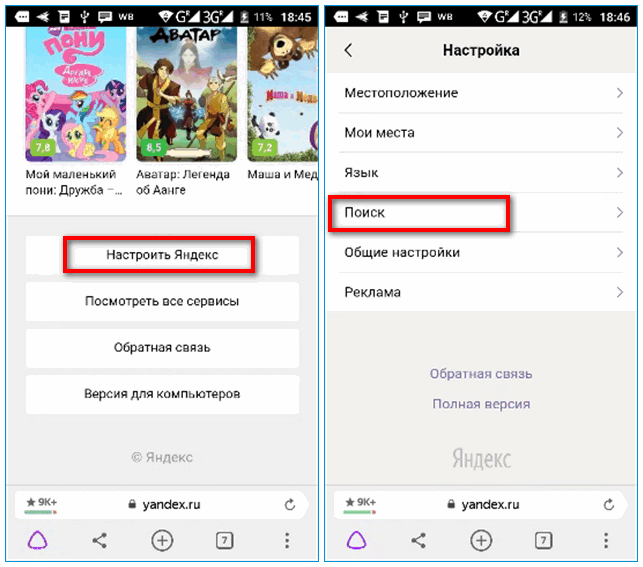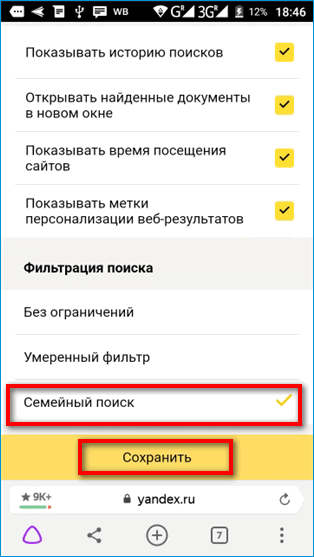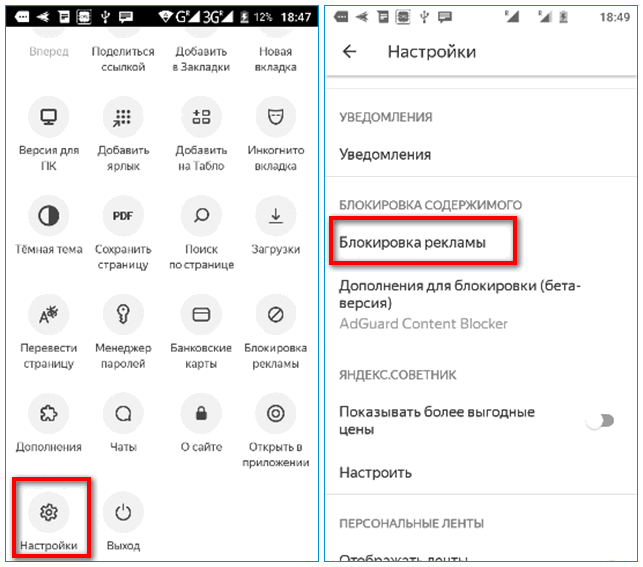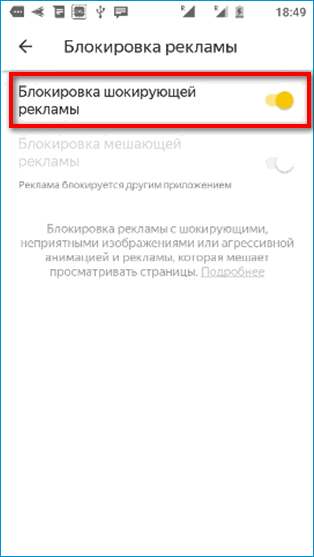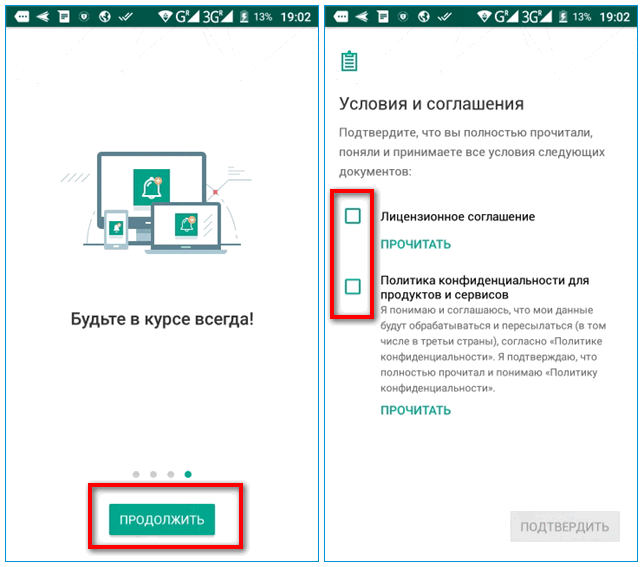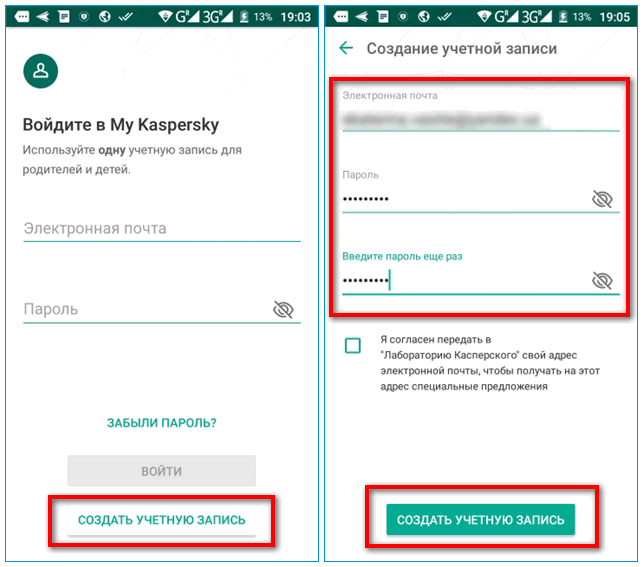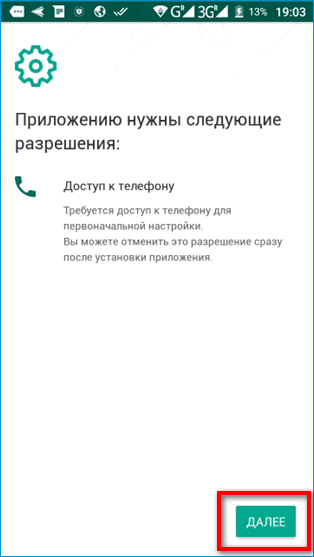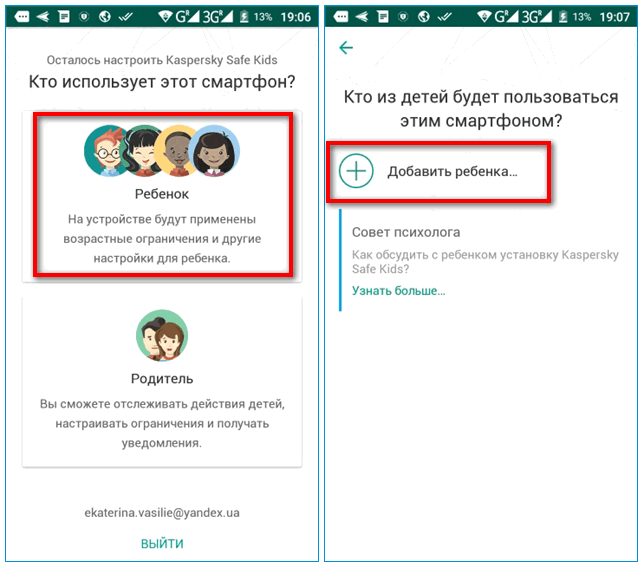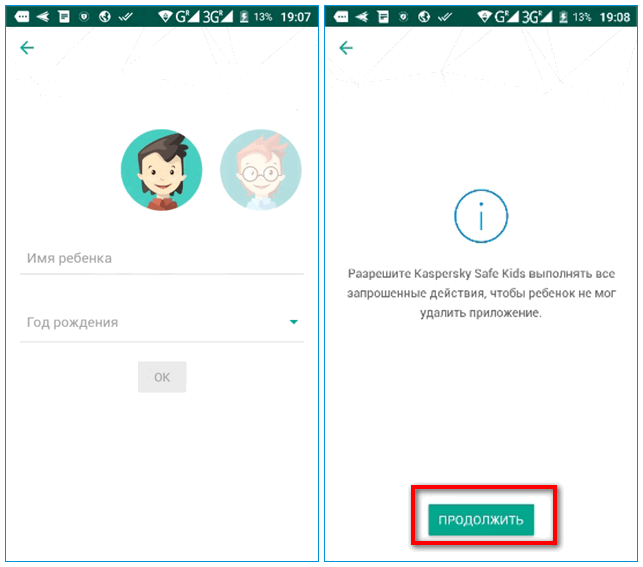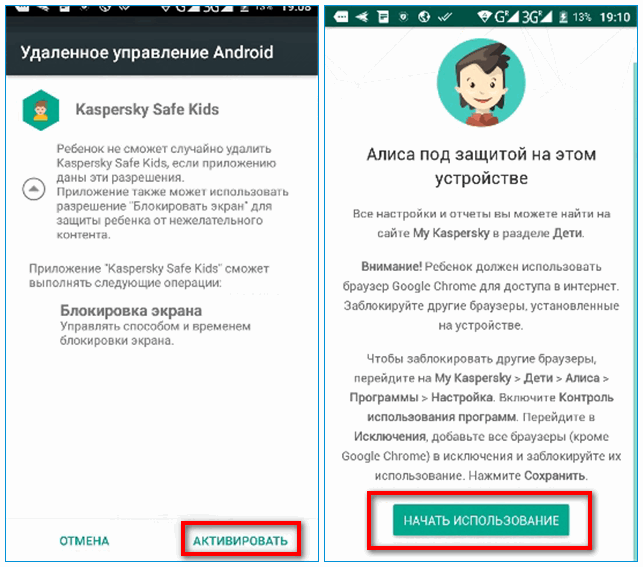- Как сделать Яндекс Браузер для детского использования?
- Как работает родительский контроль в Yandex Browser?
- Способ 1. Настройка родительского контроля через маршрутизатор
- Способ 2. Настройка контроля через подключение по локальной сети
- Насколько надежен родительский контроль
- Есть ли родительский контроль в Яндекс Браузере
- Как включить контроль в Яндекс Браузере (в версии для ПК)
- Стороннее расширение Adult Blocker + встроенное дополнение Антишок
- Настройки поиска Яндекс: включить семейный режим
- Использование DNS-серверов Яндекса (для ПК либо для всех устройств, подключенных к Wi-Fi)
- Настройка файла hosts – как альтернатива DNS-серверам
- Если сайты все равно открываются: очистка истории и куки-файлов браузера
- Как активировать родительский контроль на Android
- Настройки поиска Яндекс + включение «Антишок»
- Специальные приложения: полный контроль над действиями ребенка
Как сделать Яндекс Браузер для детского использования?
Главной функцией Интернета на момент его создания была возможность обмена текстом на больших расстояниях. Спустя почти полвека Интернет превратился в практически неуправляемое вместилище материала разного рода. Ценное, бесполезное и опасное наполнение сайтов встречаются повсеместно, и наши дети имеют доступ к этой информации. Специалисты Яндекса позаботились о безопасности каждого ребенка, предложив фильтрацию «взрослого» контента. Специальная функция родительского контроля в Яндекс Браузере встает на страже здоровья детей.
Как работает родительский контроль в Yandex Browser?
Суть этого инструмента напоминает фейсконтроль ночного клуба. Специальные «охранники» — DNS сервера имеют в своей базе сайты с нежелательным содержанием. При поиске информации эти источники будут блокированы. Даже в случае самостоятельного перехода на неприличный сайт «охрана» не допустит ребенка до нецензурного материала.
Существует три варианта контроля доступа в Интернет:
- Базовый доступ — не ограниченный фильтрацией;
- Безопасный режим — защита от зараженных сайтов;
- Семейная защита — максимальная блокировка сайтов для взрослых, непристойных запросов в поисковиках и защита от зараженных сайтов.
Способ 1. Настройка родительского контроля через маршрутизатор
Самый популярный способ доступа в Интернет домашних компьютеров и ноутбуков производится через маршрутизатор. Иногда его называют роутером. Большинство этих устройств имеет аналогичное меню и способ настройки. Итак, чтобы включить родительский контроль в Яндекс Браузере нужно сделать следующие действия:
- В адресной строке ввести 192.168.1.1 или 192.168.0.1 в зависимости от марки роутера;
- Ввести логин и пароль, который можно найти в документации к устройству;
- В левой части страницы найти пункт меню или вкладку «Яндекс.DNS»;
- Переходим в раздел «Настройка безопасности»;
- Выбираем «Настройки»;
- Отмечаем пункт «Включено» и выбираем семейную фильтрацию;
- Нажимаем «Сохранить»;
После автоматической перезагрузки роутер будет готов к работе.
Способ 2. Настройка контроля через подключение по локальной сети
При использовании стационарного компьютера, не оборудованного беспроводным соединением, настройка производится другим способом. Разберем настройку на примере одной из популярных операционных систем Windows 7, на других версиях настройка будет аналогичной. Итак, если у Вас интернет кабель входит напрямую в сетевую карту персонального компьютера или ноутбука, то нужно сделать следующее:
- Открыть меню «Пуск», перейти в раздел «Панель управления»;
- Нажать на ссылку «Сеть и Интернет»;
- Выбрать «Центр управления сетями и общим доступом»;
- В левой части открывшегося окна перейти в раздел «Изменение параметров адаптера»;
- На нужном подключении (если их несколько) нажать правой кнопкой мыши, выбрать пункт «Свойства». В списке компонентов выделить «Протокол Интернета версии 4»;
- Нажать «Свойства», выбрать «Дополнительно»;
- Во вкладке «DNS» нажать кнопку «Добавить». Поочередно добавить DNS сервера (77.88.8.3 и 77.88.8.7);
- Нажимаем во всех активных окнах «ОК»;
- При необходимости перезагружаем компьютер.
Насколько надежен родительский контроль
После применения фильтров родительского контроля доступ к материалам категории «+18» будет закрыт.
В тоже время не стоит забывать, что каждый день появляются миллионы сайтов, некоторые из них все же могут обойти проверку. В таких случаях можно обратиться в службу поддержки для передачи сайта-нарушителя. Существует множество других способов оградить ребенка от нежелательной информации: различные внешние программы могут контролировать не только качество информации, но и вовсе установить запрет на использование Интернета в определенное время (например, в Ваше отсутствие). Проводите время с детьми, гуляйте на улице, любуйтесь природой, читайте книги вместе с ними, ведь это лучший родительский контроль!
Источник
Есть ли родительский контроль в Яндекс Браузере
В интернете много контента, который детям нельзя показывать (неприемлемые сайты, ресурсы с пропагандой насилия). Для защиты нужно установить родительский контроль в Яндекс Браузере или другом обозревателе. Рассмотрим, как это сделать штатными и сторонними средствами.
Как включить контроль в Яндекс Браузере (в версии для ПК)
В Яндекс Браузере на компьютере и телефоне функции «Родительский контроль» нет, поэтому надо искать другие решения: дополнения для обозревателя, настройка подключения к интернету (безопасные DNS-адреса от Яндекса).
Стороннее расширение Adult Blocker + встроенное дополнение Антишок
Чтобы загрузить дополнение, нужно:
- Перейти по ссылке в магазин расширений Opera и нажать на «Добавить в Яндекс Браузер».
- Подтвердить установку дополнения.
- Кликнуть по значку в виде ребенка справа от адресной строки. Придумать и ввести два раза пароль. Таким образом, ребенок не сможет самостоятельно отключить родительский контроль или изменить настройки – в этих случаях будет запрашиваться код. Дополнение сразу начнет блокировать взрослый контент.
- Кликнуть еще раз по иконке дополнения. В меню можно добавить текущий сайт в черный или белый список, а также отключить плагин на определенное время.
- Чтобы открыть настройки, нажать на шестеренку вверху справа. Написать пароль.
- Сразу скрыть иконку с панели (поставить галочку в блоке «Защита»).
- При необходимости сменить пароль: ввести текущий, а затем новый. Нажать на «Сохранить».
Также не помешает включить в Яндекс Браузере блокировку шокирующей рекламы:
- Кликнуть по трем линиям справа вверху. Открыть раздел «Дополнения».
- Прокрутить список до раздела «Безопасность в сети».
- Кликнуть по переключателю дополнения «Антишок», чтобы его включить. Он станет сразу желтым.
Дополнительно можно активировать и блокировку мешающей рекламы, чтобы на сайтах было меньше баннеров.
Настройки поиска Яндекс: включить семейный режим
Чтобы поиск Яндекса не выдавал в результатах нежелательные сайты, нужно включить в его настройках семейный режим:
- Перейти на главную страницу Яндекс поиска. Сделать какой-либо запрос.
- Прокрутить список результатов до конца и нажать на «Настройки».
- В параметре «Фильтрация поиска» нажать на «Семейный поиск». Кликнуть по «Сохранить».
Чтобы фильтр был постоянно включен в Яндекс Браузере, в его настройках должно быть активировано сохранение файлов cookie.
Семейный режим в Яндекс поиске не убережет ребенка от взрослых сайтов: их просто не будет в результатах запросов, но сами сайты можно будет открыть через другие поисковики. Поэтому лучше сразу настроить DNS-сервера.
Использование DNS-серверов Яндекса (для ПК либо для всех устройств, подключенных к Wi-Fi)
У Яндекса есть DNS-сервера, которые позволяют включить детский режим на всем компьютере. Их нужно прописать в настройках интернета:
- Зажать на клавиатуре кнопки Windows + R. Написать в окошке запрос ncpa.cpl. Нажать на ОК.
- Кликнуть правой клавишей по текущему подключению к интернету. Выбрать «Свойства».
- Выделить в списке пункт «IP версии 4». Щелкнуть по «Свойства».
- Выделить значение «Использовать следующие адреса DNS-адресов». Написать адреса Яндекса: 77.88.8.7 и 77.88.8.3. Они соответствуют семейному режиму серфинга в интернете: блокировка сайтов с вирусами, взрослых ресурсов и рекламы. Сразу также включается семейный поиск в Яндекс.
Если в квартире есть роутер, можно вбить DNS-адреса в его настройках. Тогда защита будет распространяться на все устройства, которые подключены к Wi-Fi.
Как попасть в настройки TP-Link:
- В адресной строке браузера ввести один из адресов: 192.168.1.1, 192.168.0.1 или http://tplinkwifi.net.
- Написать Admin в полях «Логин» и «Пароль». Кликнуть по «Вход».
- Перейти в раздел «Настройки интерфейса». Открыть вкладку LAN.
- Прокрутить страницу до блока DNS. Поставить ручное определение DNS пользователем. Написать два адреса (77.88.8.7 и 77.88.8.3), чтобы включить семейный режим.
Ход действий будет зависеть от фирмы роутера – у каждой компании своя прошивка и интерфейс панели управления.
Настройка файла hosts – как альтернатива DNS-серверам
Включить семейный режим на ПК можно через системный файл hosts:
- Кликнуть дважды по ярлыку «Мой компьютер» на рабочем столе. Вставить в адресную строку сверху скопированный адрес: C:\Windows\System32\drivers\etc.
- Дважды кликнуть по файлу hosts.
- Выбрать «Блокнот» в меню и нажать на «ОК».
- Прокрутить текст. В новой строке написать 213.180.193.56 yandex.ru. Нажать на «Файл» и выбрать «Сохранить».
Если не удается сохранить изменения в файле hosts, нужно повторно открыть его от имени администратора либо зайти в учетку админа на ПК и повторить снова все действия.
Если сайты все равно открываются: очистка истории и куки-файлов браузера
Скорее всего, в истории Яндекс Браузера сохранились копии страниц со взрослым контентом. Нужно очистить ее:
- Кликнуть по трем линиям вверху справа. В меню Яндекс Браузера открыть «Настройки».
- Перейти в «Системные» в списке слева.
- Щелкнуть по «Очистить историю».
- Выбрать «За все время». Выделить просмотры, файлы cookie, кэш, по желанию загрузки. Нажать на «Очистить».
После удаления истории найти ранее посещенный сайт в Яндекс Браузере не получится.
Как активировать родительский контроль на Android
Как установить защиту на телефоне: включить семейный фильтр поиска и расширение «Антишок» либо скачать отдельное приложение для родительского контроля.
Настройки поиска Яндекс + включение «Антишок»
Для включения семейного фильтра в мобильном Яндекс поиске нужно:
- Перейти в поиск Яндекса, пролистать страницу до конца и тапнуть по кнопке «Настроить Яндекс».
- Выбрать «Поиск» в списке.
- Отметить галочкой «Семейный поиск» и сохраниться.
В настройках можно сразу включить блокировку шокирующей рекламы:
- Нажать на три точки справа внизу, зайти в «Настройки».
- Пролистать до блока «Блокировка рекламы». Открыть первый пункт.
- Включить защиту от шокирующей и мешающей рекламы.
Даже на обычных сайтах могут всплывать баннеры с картинками, которые детям лучше не видеть.
Специальные приложения: полный контроль над действиями ребенка
Приложения родительского контроля не только блокируют нежелательные сайты, но и определяют местоположение ребенка, дают запрет на использование каких-то программ в определенное время суток.
Как настроить родительский контроль, к примеру, через приложение Kaspersky Safe Kids:
- Скачать приложение с Play Market по ссылке.
- Запустить и прокрутить стартовую страницу справа налево, чтобы ознакомиться с функционалом. Нажать на «Продолжить», принять условия соглашения.
- Войти в аккаунт My Kaspersky либо кликнуть по «Создать учетную запись».
- Ввести адрес электронной почты, два раза придуманный пароль. Нажать на «Создать».
- Разрешить приложению доступ к телефону.
- Выбрать «Ребенок». Нажать на «Добавить».
- Ввести имя ребенка и его возраст. Нажать на «Продолжить».
- Активировать опции: удаленное управление Android, доступ к специальным возможностям для защиты ребенка в интернете, наложение Safe Kids поверх других окон, доступ к системным функциям (для определения местоположения ребенка).
- Нажать на «Начать использование».
Включить родительский контроль в Яндекс Браузере нельзя, так как в нем нет такой функции. Однако можно загрузить стороннее расширение либо воспользоваться DNS-серверами Яндекса, которые переводят интернет на семейный режим. В телефоне можно настроить поиск Яндекса или вовсе скачать стороннее приложение для полного контроля над смартфоном ребенка.
Источник